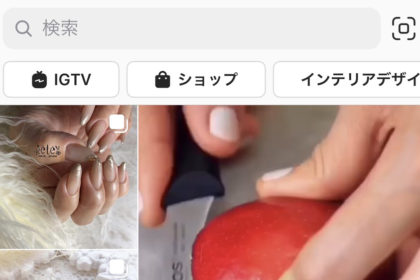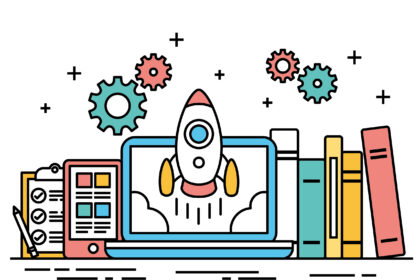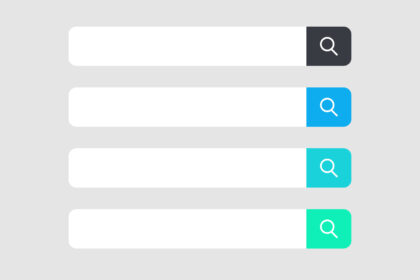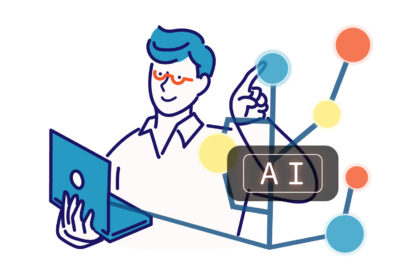Instagram(インスタグラム)のいろいろな検索方法をご紹介!
インスタグラムで、興味ある有名人やブランド商品、お店などの投稿記事やアカウントを探すとき、どんな方法で探していますか?すんなり目的のアカウントにたどり着いていますか?
最近は個人の楽しみだけでなく、ビジネスでも集客の1つとしてインスタグラムが活用されていますが、このインスタグラムの検索機能を使って、効率的にアカウントや投稿記事を絞って作業をすすめたいと考えている方々も多いでしょう。
そこで今回はインスタグラムのさまざまな検索方法をご紹介します。

目次
Instagram(インスタグラム)の検索機能とは?
インスタグラムを普段から使用されている方々はすでに活用されていると思われます。
検索機能とは、インスタグラム内で関心のあるアカウントやトピックを検索したいときに、関連するテキストやキーワードを入力することで、アカウント、ハッシュタグ、スポットからの情報を検索・表示できる機能です。
インスタグラムの検索機能を活用する入口は、画面下に表示されている虫眼鏡のアイコンをタップして検索画面を表示させるところから始まります。
検索方法は複数ある
検索方法は複数ありますが、ここではインスタグラムの基本である3つの検索方法、アカウント、ハッシュタグ、スポット検索をそれぞれご紹介します。
検索画面は?
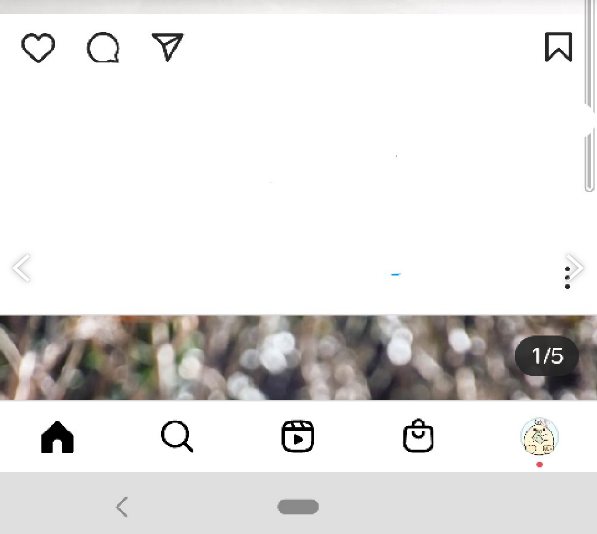
本章の冒頭で述べましたが、まず画面下にある虫眼鏡アイコン(検索アイコン)をタップします。
すると検索画面のトップが表示されます(閲覧履歴や検索履歴をもとにした写真や動画が表示されている)。
この検索画面上にある検索バーにキーワードを入力し検索を始めます。
ログインしいてないと検索できない
インスタグラムの検索機能を利用するには、必ずアカウント登録を行いログインしていなければなりません。
アカウントなし、ログインもしていない、という状況での利用はできません。
Instagram(インスタグラム)を名前で検索する方法は?
ここではインスタグラムで検索する際、名前やアカウント名で検索する方法を紹介します。
検索したい方の名前やアカウント名がわかっている場合におすすめ
有名人、お店、ブランド、場所など、検索したい人物やモノの名前やアカウントがわかっていれば、アカウント検索がおすすめです。
アカウント検索とは、ユーザーIDや名前などのアカウント名で検索する機能で、見たいアカウントが決まっているときに活用すると便利です。
①検索アイコンをタップする
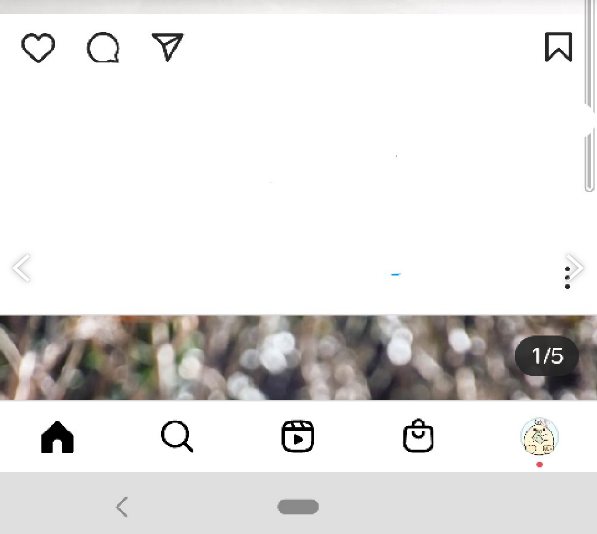
インスタグラム画面下の虫眼鏡マーク(検索アイコン)をタップすると、検索画面が表示されます。
画面上部にある検索バーをタップします。
②「アカウント」のタブをタップする
検索バー直下に、アカウント、タグ、スポットと3つのタブがあるので、アカウントをタップしてください。
③検索バーに、検索したい名前を入力する
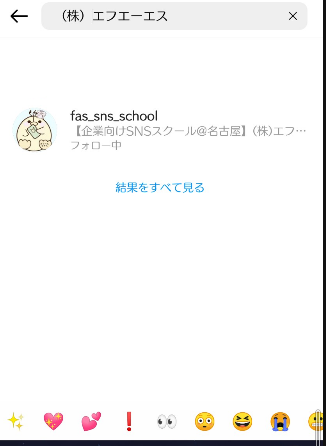
検索したい名前やアカウント名を入力します。
すると、候補となるアカウントが表示されます。
そのアカウントをタップすると、プロフィール画面へ移動します。
ここで重要かつ注意することは、人気アカウントになりすまし、個人情報を盗もうとする「なりすましアカウント」に騙されないことです。
有名人などの公式アカウントにはそれを証明する認証バッジ(青色のチェックマーク)がアカウント名横についているので、確認してください。
Instagram(インスタグラム)をハッシュタグで検索する方法は?
ここではハッシュタグで投稿を検索する機能をご紹介します。
入力したキーワードがタグ付けされている投稿を検索することができる
インスタグラムのハッシュタグ検索は、「#(ハッシュマーク)」+「キーワード」を組み合わせたハッシュタグで投稿を検索できる機能です。
検索したいキーワードを入力して、そのキーワードがタグ付けされている投稿を検索します。
①検索アイコンをタップする
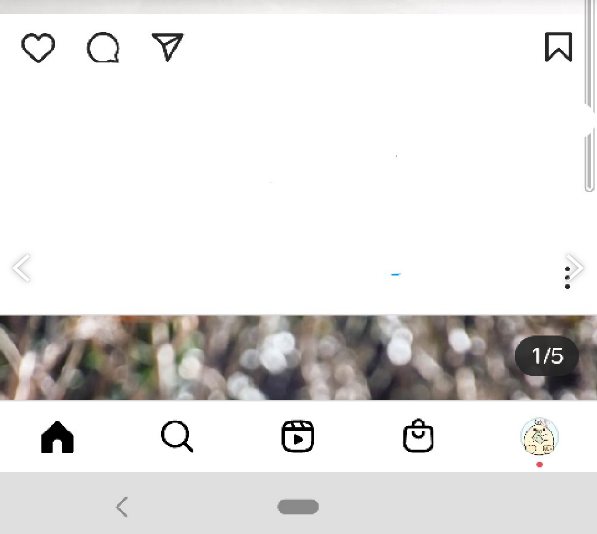
インスタグラム画面下の虫眼鏡マーク(検索アイコン)をタップすると、検索画面が表示されます。
画面上部にある検索バーをタップします。
②「タグ」のタブをタップする
検索バー直下に、アカウント、タグ、スポットと3つのタブがあるので、タグをタップしてください。
③検索バーに、検索したいキーワードを入力する
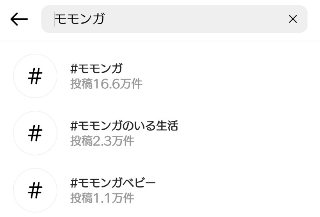
検索したいキーワードを入力します(この時キーワードの冒頭に#を入力する必要はありません)。
検索結果として、そのキーワードを含むハッシュタグが、投稿数の多い順から表示されます。
そこで目当てのハッシュタグをタップすれば、そのハッシュタグのみの投稿が表示されます。
注意することは、インスタグラムの検索は完全一致検索のため、複数のキーワードで検索するとかえって検索ができなくなります。
Instagram(インスタグラム)をスポット名で検索する方法は?
ここでは、位置情報がつけられた投稿を検索する機能をご紹介します。
気になる場所の情報を検索する場合におすすめ
スポット検索では、気になる場所やスポットの名前で検索すると、その位置情報が載った投稿を検索できます。
いつか行きたいと思っている場所の写真や情報を知りたいときに便利です。
①検索アイコンをタップする
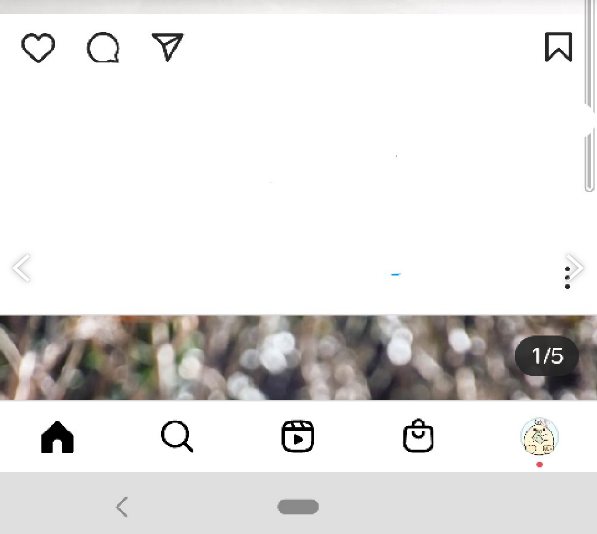
インスタグラム画面下の虫眼鏡マーク(検索アイコン)をタップすると、検索画面が表示されます。
画面上部にある検索バーをタップします。
②「スポット」のタブをタップする

検索バー直下に、アカウント、タグ、スポットと3つのタブがあるので、スポットをタップしてください
③検索バーに、検索したいスポット名を入力する
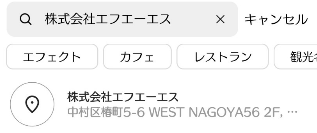
検索結果が表示されるので、気になるものをタップします。
ハッシュタグ検索とは違い、複数のキーワードで検索が可能なので、「場所+食べ物」などで飲食店を探す場合など便利です。
Instagram(インスタグラム)の検索で「おすすめ」と表示されるアカウントは?
検索バー直下にある、上記で紹介した3つのタブとは別で、左端に、上位検索結果タブがあり、これをタップすると「おすすめ」としてのアカウントが表示されています。
このおすすめについてご説明します。
Instagram(インスタグラム)の利用履歴から自動的に抜粋されたアカウント
インスタグラムからは明確な基準は公表されていませんが、ユーザーのインスタグラムの利用履歴から自動的に抜粋され、表示されます。
利用履歴からユーザーの好みや趣味に合ったアカウント、ユーザーが頻繁にアクセスするアカウントなど、ユーザーの嗜好や利用への関連度が高いものが表示されます。
おすすめに表示されるアカウントを削除したい場合は、アカウント右横の「x」をタップすれば、以後そのアカウントは表示されず、別の新しいおすすめアカウントが自動的に表示されます。
まとめ
今回はインスタグラムの3つの検索方法を主にご紹介しました。
しかしこうしている間にも、インスタグラムは日々ユーザーの利用やフィードバックからその機能を進化させています。
インスタグラムの活用はビジネスにおいても欠かせないものになってきています。
インスタグラムの検索方法や仕組みを理解して活用するのは、日々の仕事や業務と並行しておこなうには時間がないのが実状ではないでしょうか。
Instagram(インスタグラム)の運用は株式会社エフエーエスに
インスタグラムの活用でお困りなら、株式会社エフエーエスなら丸投げでおまかせいただけます!
詳しくはHPをご覧ください!